Igal failil või kaustal NTFS-köites on omanik. Teatud süsteemifailid kuuluvad TrustedInstallerile, mõned SÜSTEEMI kontole ja teised rühmale „Administraatorid”. Kui kasutaja loob faili või kausta, on see kasutaja tavaliselt faili või kausta omanik. Omanik on see, kes saab selle objekti jaoks teistele kasutajatele õigusi (Luba või Keela) määrata.
Kui kasutaja ei ole faili või kausta omanik või tal pole failile juurdepääsuõigusi, kuvatakse objektile juurdepääsul tõrketeade "juurdepääs on keelatud". Kui see kasutaja on administraator, saab ta võtta objekti omandiõiguse, kasutades faili või kausta vahekaarti Atribuudid – Turvalisus. Seejärel saab ta määrata endale vajalikud õigused.
See postitus ütleb teile, kuidas võtta faili või kausta omandiõigusja määrake sellele vajalikud õigused, kasutades GUI asemel käsurida.
Sisu
- Faili omandiõiguse ülevõtmine rakenduse takeown.exe abil
- Määrake failiõigused icacls.exe abil
- Kausta omandiõiguse ülevõtmine rakenduse takeown.exe abil
- Määrake kausta load, kasutades faili icacls.exe
- Võtke omandiõigus ja määrake õigused paremklõpsake menüü kaudu [Script/Tweak]
Lisainfo
- INFO: icacls.exe võib ka omanikku muuta
- Andke omandiõigus tagasi TrustedInstallerile
- VIGA: icacls.exe /setowner "Juurdepääs on keelatud"
- SetACL.exe kasutamine omandiõiguse saamiseks ja lubade määramiseks [kolmanda osapoole vabavara]
Windows sisaldab käsurea tööriista nimega Takeown.exe, mida saab kasutada alates admin käsuviip faili või kausta omandiõiguse kiireks muutmiseks. Siin on, kuidas võtta faili või kausta omandiõigus ja seejärel määrake käsurealt kontole õigused.
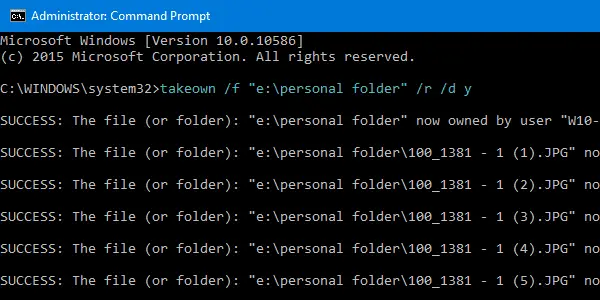
Faili omandiõiguse ülevõtmine
Avage an kõrgendatud käsuviip aken. Faili omandiõiguse saamiseks kasutage järgmist süntaksit:
VÕTMINE /F
Asenda tegeliku failinimega koos täieliku teega.
Hetkel sisse logitud kasutaja on nüüd faili omanik.
Seadma Administraatorid rühmitage faili omanik, kasutage /A lüliti lisaks:
VÕTMINE /F/A
-
/AAnnab omandiõiguse praeguse kasutaja asemel administraatorite rühmale. Kui/Apole määratud, antakse faili omandiõigus hetkel sisse logitud kasutajale. See parameeter on mitte tõstutundlik.
Kui toiming õnnestus, peaksite nägema järgmist teadet:
"EDU: fail (või kaust): "failinimi" kuulub nüüd kasutajale "Arvuti nimi\Kasutajanimi".
või
EDU: fail (või kaust): "failinimi" kuulub nüüd administraatorite rühmale.
Määra failile õigused
Siis anda Administraatorid Faili täielik kontrollõigus, kasutamine ICACLS. Siin on süntaks:
ICACLS /toetuste administraatorid: F
Näide 2. Hetkel sisse logitud kasutajale täieliku juhtimise õiguste määramiseks kasutage seda käsku:
ICACLS /grant %kasutajanimi%:F
% kasutajanimi% tähistab hetkel sisse logitud kasutaja konto nime. ICacls aktsepteerib seda muutujat otse.
Näide 3: Nimega kasutajale täieliku juhtimise õiguste määramine John, kasutage seda käsku:
ICACLS /grant John: F
Kausta omandiõiguse ülevõtmine
Kasutage järgmist süntaksit:
takeown /f
(või)
takeown /f/a
-
/aAnnab omandiõiguse praeguse kasutaja asemel administraatorite rühmale. Kui/apole määratud, antakse omandiõigus hetkel sisse logitud kasutajale. See parameeter on mitte tõstutundlik.
Näete järgmist väljundit:
EDU: fail (või kaust): "kausta_nimi" kuulub nüüd kasutajale "arvutinimi\kasutajanimi"
(või)
EDU: fail (või kaust): "kausta_nimi" kuulub nüüd administraatorite rühmale.
Rekursiivse omandiõiguse muutmine:
Kausta, selle alamkaustade ja igas alamkaustas olevate failide omandiõiguse muutmiseks kasutage järgmist süntaksit:
takeown /f /r /d a
Praegu sisselogitud kasutaja on nüüd kausta omanik.
Seadma Administraatorid grupeerida kausta omanik, selle alamkaustad ja failid rekursiivselt, kasutage /A lüliti lisaks:
VÕTMINE /F/a /r /d a
-
/RRecurse: käsib tööriistal töötada määratud kataloogis ja kõigis alamkataloogides olevate failidega. -
/Dviip Vaikevastus, mida kasutatakse juhul, kui praegusel kasutajal pole kataloogis loendikausta luba. See juhtub alamkataloogides rekursiivselt (/R) töötades. Kehtivad väärtused „Y” omandiõiguse saamiseks või „N” vahelejätmiseks.
Määrake kausta õigused
Seejärel määrake Administraatorid rühm Täielikud õigused kausta jaoks, kasutage seda süntaksit:
icacls /toetuste administraatorid: F /T
The /T lisatakse parameeter, nii et toiming viiakse läbi kõigi selles kaustas olevate alamkataloogide ja failide kaudu.
Käsurea abi:
Takeown.exe ja ICacls.exe täieliku kasutusteabe saamiseks käivitage need käsud käsuviiba aknas.
võta endale /?
icacls /?
Lihtsamad meetodid omandiõiguse saamiseks
Käsuskript
Omandi saamise protsessi edasiseks lihtsustamiseks Tim Sneath Microsoft pakub .CMD-faili (Windows Command Script), mis võtab omandiõiguse ja määrab kataloogi administraatoritele täielikud juhtimisõigused. Lisateabe saamiseks lugege Timi postitust pealkirjaga Saladus nr 11: kustutamatu kustutamine.
Lisage paremklõpsu menüüsse käsk "Võtke omandus".
See kasutab jällegi spetsiaalset runas verb Windows Vista ja uuemates versioonides, mida olen varem käsitlenud (REFRunAs).
kaudu WinMatrix.com
Lae alla takeown_context.reg ja salvestage töölauale. Paremklõpsake failil ja valige Ühendage. Klõpsake Jah kui küsitakse kinnitust. See lisab laiendatud käsu nimega Võtke omandiõigus failide ja kataloogide kontekstimenüüs. Käsule juurdepääsuks peate vajutama ja hoidma all nuppu SHIFT klahvi ja seejärel paremklõpsake failil või kaustal.
(Lisateavet näpunäidete kohta saate lugeda artiklist Võtke faili või kausta omandiõigus Windowsi kontekstimenüü paremklõpsuga.)
Lisainformatsioon
Ülaltoodud jaotis hõlmab enamikku vajalikest asjadest. Kui vajate selle teema kohta rohkem näpunäiteid, lugege allpool.
icacls.exe võib muuta ka faili või kausta omandiõigust!
Takeown.exe ja Icacls.exe on kaks Windowsi sisseehitatud konsoolitööriista, mis võimaldavad teil vastavalt muuta faili või kausta omandiõigust ja määrata juurdepääsukontrolli õigusi. Takeown.exe määrab hetkel sisse logitud kasutajakonto objekti (faili või kausta) omanikuks.
Kuid rakendusega Takeown.exe ei saa te objekti omanikuna uut kontot luua.
Kas teadsite, et tööriista icacls.exe saab kasutada ka omaniku muutmiseks?
Omandiõiguse muutmiseks kolmanda osapoole kontole (st kontole, mis pole praegu sisse logitud) või rühmale, võite kasutada faili icacls.exe koos /setowner käsurea argument takeown.exe asemel.
Muutke faili või kausta omandiõigust icacls.exe abil
Artikli viimases osas nägime, kuidas icacls.exe abil omandiõigust muuta Võtke faili või kausta omandiõigus Windowsi käsurea abil. Siin on veel mõned näited:
Järgmine on käsurea süntaks faili või kausta omandiõiguse muutmiseks icacls.exe abil:
icacls "faili_või_kausta_nimi" /setowner "NT Service\TrustedInstaller"
Näited: komplekt #1: muutke ühe faili või kausta omandiõigust
icacls "D:\Aastaaruanded\2020\November" /setowner "John"
icacls "D:\Tax Audit\November.xlsx" /setowner "John"
icacls "D:\Tax Audit\November.xlsx" /setowner "Administraatorid"
Kui toiming õnnestus, näete järgmist teadet:
töödeldud fail: faili_või_kausta_nimi 1 faili edukalt töödeldud; 0 faili töötlemine ebaõnnestus
Näide #2: muutke kausta (alamkausta ja failide) omandiõigust rekursiivselt
Kausta, selle alamkaustade ja kõigis alamkaustades olevate failide rekursiivseks omandiõiguse muutmiseks kasutage /T lüliti (travers) lisaks:
icacls "kausta_nimi" /setowner "Administraatorid" /T
-
/Tnäitab, et see toiming viiakse läbi kõigi nimes määratud kataloogide all olevate sobivate failide/kataloogidega.
Ülaltoodud käsk määrab TrustedInstalleri kausta, selle alamkaustade ja kõigi alamkaustade kõigi failide omanikuks.
Viige omandiõigus tagasi TrustedInstallerile
Mõnikord peate probleemi lahendamiseks muutma a andmefail nagu XML või a registrivõti kuulub TrustedInstallerile. Selleks peate esmalt võtma faili, kausta või omandiõiguse registrivõti.
Pärast failide või sätete muutmist peate omandiõiguse tagasi andma Usaldusväärne paigaldaja, kui TrustedInstaller oli eelmine või esialgne omanik. Omandiõiguse taastamiseks TrustedInstallerile toimige järgmiselt.
Teenus Windows Modules Installer ehk TrustedInstaller võimaldab installida, muuta ja eemaldada Windowsi värskendusi ja valikulisi komponente. Vaikimisi on TrustedInstaller ka paljude kriitiliste registrivõtmete ja süsteemifailide omanik.
- Paremklõpsake failil või registrivõtmel ja klõpsake nuppu Permissions.
- Täpsemate turbeseadete dialoogiakna avamiseks klõpsake nuppu Täpsemalt.
- Klõpsake jaotises „Omanik:” nuppu Muuda.
- Dialoogiaknas Kasutaja või rühma valimine tippige "
NT SERVICE\Usaldusväärne installija” ja vajutage ENTER. - Klõpsake nuppu Rakenda, OK.
See muudab objekti omandiõigust (fail, kaust või registrivõti) TrustedInstallerile või Windows Modules Installerile.
Kasutades käsku icacls.exe, et määrata TrustedInstaller faili omanikuks
Kasutage administraatori käsuviiba aknas järgmist käsurea süntaksit:
icacls "tee\failinimi" /setowner "NT Service\TrustedInstaller"
Näide:
icacls "C:\Windows\PolicyDefinitions\WindowsStore.admx" /setowner "NT Service\TrustedInstaller"
TrustedInstallerile kuulub nüüd fail WindowsStore.admx.
icacls /setowner juurdepääs keelatud?
Mõnikord, icacls.exe /setowner käsureal võib ilmneda järgmine tõrge:
failinimi: juurdepääs on keelatud. 0 faili edukalt töödeldud; 1 faili töötlemine ebaõnnestus
See võib juhtuda, kui see puutub kokku NTFS-i kõvalingiga. Tõrge ilmub tavaliselt siis, kui proovite muuta Windowsi kataloogis olevate kaitstud failide omandiõigust, nt C:\Windows\Notepad.exe. A kõva link on faili failisüsteem, mille kaudu rohkem kui üks tee viitab ühele failile samas mahus.
Näiteks failidel Notepad.exe on kaks kõvalingitud faili, mida saate vaadata järgmise käsuga:
fsutil.exe kõvalinkide loend C:\Windows\notepad.exe
Näete, et Notepad.exe on lingitud järgmiste failidega:
C:\Windows\System32\Notepad.exe. C:\\Windows\WinSxS\amd64_microsoft-windows-notepad_31bf3856ad364e35_10.0.19041.488_none_4cea9379ceedab35\notepad.exe
The icacls.exe /setowner käsk puutub kokku LIGIPÄÄS KEELATUD viga nende kõvade linkide töötlemisel.
Pange tähele, et icacls.exe dokumentatsioon ütleb: „See valik ei sunni omanikku vahetama; kasutage selleks utiliiti takeown.exe.
Kui teil tekib Icaclsi abil omandiõiguse määramisel tõrkeid „Juurdepääs on keelatud”, peate võib-olla toetuma Takeown.exe, SubInACL või kolmanda osapoole käsurea utiliidile SetACL.exe (vt järgmist lõiku).
SetACL.exe kasutamine omandiõiguse saamiseks ja lubade määramiseks
SetACL.exe on kolmanda osapoole käsurea tööriist (helgeKlein.com), mida oleme käsitlenud enne.
SetACL: käsurea argumendid
Enne jätkamist vaatame käsurea süntaksit faili/registri omandiõiguse ja õiguste muutmiseks SetACL-i abil.
SetACL -on objektinimi -ot objektitüüp -actn toiming
-
-peal: määrake tee objektile, millel SetACL peaks töötama (nt fail, registrivõti, võrgujagamine, teenus või printer). -
-ot: määrake objekti tüüp. Faili või kausta omandiõiguse või õiguste muutmiseks kasutage objekti tüüpifaili. Registrivõtmete jaoks kasutage objekti tüüpireg -
-aktn: määrake toiming, mida SetACL määratud objektiga tegema peaks. Omandiõiguse võtmiseks määrake toimingukslinnaelanik. Lubade muutmiseks määrake toiminguksäss. -
-omanik: määrake selles vormingus usaldusisiku (kasutaja või rühma) nimi või SID - nt"n: administraatorid"
(Vaata SetACL dokumentatsioon objektide, tüüpide ja toetatud toimingute täieliku loendi jaoks.)
Omanikuõiguse muutmiseks ja täieliku juhtimisõiguse andmiseks on siin mõned näited.
Näited: ühe faili või kausta omandiõiguse muutmine:
setacl.exe -on c:\windows\notepad.exe -ot fail -actn setowner -ownr "n: NT Service\TrustedInstaller" setacl.exe -on c:\windows\notepad.exe -ot fail -actn setowner -ownr "n: administraatorid" setacl.exe -on c:\windows\notepad.exe -ot fail -actn setowner -ownr "n: John" setacl.exe -on "d:\test" -ot fail -actn setowner -ownr "n: NT teenus \Usaldusväärne installija" setacl.exe -on "d:\test" -ot fail -actn setowner -ownr "n: Administraatorid" setacl.exe -on "d:\test" -ot fail -actn setowner -ownr "n: John"
Näited: omandiõiguse rekursiivne muutmine:
Valik 1: Kausta ja selle alamkaustade omandiõiguse määramiseks (mitte failide jaoks) rekursiivselt, kasutage ühte järgmistest näidetest:
setacl.exe -on d:\test -ot fail -actn setowner -ownr "n: NT Service\TrustedInstaller" -rec cont. setacl.exe -on d:\test -ot fail -actn setowner -ownr "n: Administraatorid" -rec cont. setacl.exe -on d:\test -ot fail -actn setowner -ownr "n: Ramesh" -rec cont
-
-rec– rekursioon on lubatud. -
jätk– Ainult kordus- ja töötlemiskataloogid.
2. valik: Kaustas ja selle alamkaustades olevate failide omandiõiguse määramiseks (mitte kaustad) rekursiivselt, kasutage ühte järgmistest näidetest:
setacl.exe -on d:\test -ot fail -actn setowner -ownr "n: NT Service\TrustedInstaller" -rec obj. setacl.exe -on d:\test -ot fail -actn setowner -ownr "n: Administraatorid" -rec obj. setacl.exe -on d:\test -ot fail -actn setowner -ownr "n: Ramesh" -rec obj
-
-rec– rekursioon on lubatud. -
obj– Korda ja töötle ainult faile.
3. valik: Omandiõiguse määramiseks a kaust, selle alamkaustad ja failid rekursiivselt kasutage ühte järgmistest näidetest:
setacl.exe -on d:\test -ot fail -actn setowner -ownr "n: NT Service\TrustedInstaller" -rec cont_obj. setacl.exe -on d:\test -ot fail -actn setowner -ownr "n: Administraatorid" -rec cont_obj. setacl.exe -on d:\test -ot fail -actn setowner -ownr "n: Ramesh" -rec cont_obj
-
-rec– rekursioon on lubatud. -
cont_obj– Korda ja töötle katalooge ja faile.
Näited: määrake failile või kaustale vajalikud õigused:
Kui teil on omandiõigus, saate määrata objektile vajalikud õigused. siin on mõned näidised:
A-le õiguste määramiseks vallaline faili või kausta, kasutage ühte järgmistest näidetest:
setacl.exe -on "d:\test\sample.xlsx" -ot fail -actn ace -ace "n: administraatorid; p: täis" setacl.exe -on "d:\test\sample.xlsx" -ot fail -actn ace -ace "n: John; p: täis" setacl.exe -on "d:\test" -ot fail -actn ace -ace "n: Administraatorid; p: täis" setacl.exe -on "d:\test" -ot fail -actn ace -ace "n: John; p: täis"
Näited: määrake vajalikud õigused rekursiivselt:
Valik 1: Jaoks kaust ja alamkaustad (mitte failid) rekursiivselt, kasutage ühte järgmistest näidetest:
setacl.exe -on "d:\test" -ot fail -actn ace -ace "n: administraatorid; p: täis" -rec cont. setacl.exe -on "d:\test" -ot fail -actn ace -ace "n: John; p: täis" -rec cont
-
-rec– rekursioon on lubatud. -
jätk– Ainult kordus- ja töötlemiskataloogid.
2. valik: Kaustas ja alamkaustades olevate failide jaoks (mitte kaustad) rekursiivselt, kasutage ühte järgmistest näidetest:
setacl.exe -on "d:\test" -ot fail -actn ace -ace "n: administraatorid; p: täis" -rec obj. setacl.exe -on "d:\test" -ot fail -actn ace -ace "n: John; p: täis" -rec obj
-
-rec– rekursioon on lubatud. -
obj– Korda ja töötle ainult faile.
3. valik: Jaoks kaust, selle alamkaustad ja failid rekursiivselt kasutage ühte järgmistest näidetest:
setacl.exe -on "d:\test" -ot fail -actn ace -ace "n: administraatorid; p: täis" -rec cont_obj. setacl.exe -on "d:\test" -ot fail -actn ace -ace "n: John; p: täis" -rec cont_obj
-
-rec– rekursioon on lubatud. -
cont_obj– Korda ja töötle katalooge ja faile.
SetACL-i kõigi võimaluste kohta saate teada ametlikust dokumentatsioonist. Failide ja kaustade omandiõiguse ja õiguste määramiseks piisaks enamiku kasutajate jaoks siiski failidest takeown.exe ja icacls.exe.
Üks väike palve: kui teile see postitus meeldis, siis palun jagage seda?
Üks "pisike" jagamine sinult aitaks tõsiselt kaasa selle blogi kasvule. Mõned suurepärased soovitused:- Kinnitage see!
- Jagage seda oma lemmikblogis + Facebookis, Redditis
- Tweet seda!